Bankinių sąskaitų ir piniginių operacijų tvarkymas:
- Automatinis arba rankinis išrašų importas
- Rankinis registravimas
- SEPA mokėjimo failo generavimas
Bankinių sąskaitų ir piniginių operacijų tvarkymas:

 Citadele
Citadele Šiaulių Bankas
Šiaulių Bankas URBO
URBO Danske Bank
Danske Bank Luminor
Luminor VIALET
VIALET OPay
OPay MakeCommerce
MakeCommerce Industra Bank
Industra Bank LKU
LKU smeBank
smeBank KREDA
KREDA PayPal
PayPal Wise
Wise Stripe
Stripe Revolut
Revolut T BANK
T BANK Braintree
Braintree Paytrail
Paytrail Payhawk
Payhawk Intergiro
Intergiro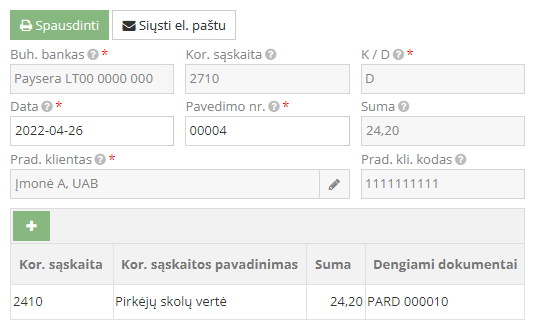
Modulis skirtas registruoti kasdienes ūkinės operacijas susijusias su pinigų judėjimu banko atsiskaitomojoje sąskaitoje: gautos lėšos, atlikti mokėjimai tiekėjams, išmokėtas atlyginimas darbuotojams, valiutos konvertavimas ir kt. operacijos.
Modulyje pateikiama ataskaita, bankinių operacijų peržiūrai ir likučių patikrinimui su kitos finansinės įstaigos pateikiamais išrašais.